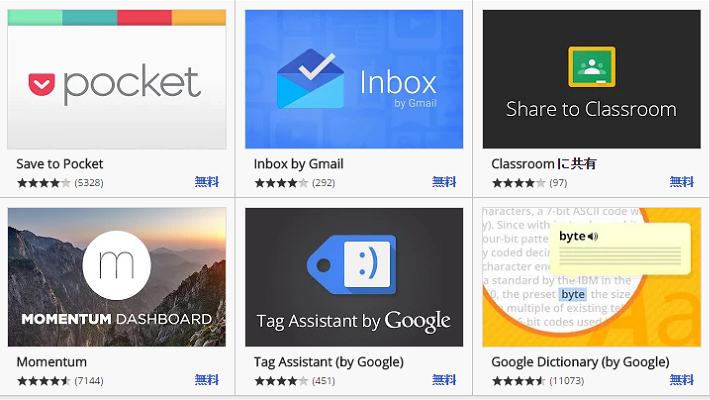
GoogleのChromeブラウザを使い続けて気が付けば6年
今やNo.1ブラウザといっても過言ではないChromeですが、拡張機能って入れてますか?
便利なのに意外と入れてない人って多いんですよね。理由は良く分からないから!
勿体無いです。ネットサーフフィンしかしないから要らないよ。って人も拡張機能を使う事でより快適にネットサーフィンが楽しめます。
拡張機能を使えば色々な作業が楽になるので、まだ入れてない人は是非使ってみてください。
この記事では、Google Chromeのおすすめ拡張機能12個を紹介しています。
Chrome拡張機能とChromeアプリ
簡単に言えばGoogle Chromeでダウンロードして使える便利な機能です。拡張機能はアドオンやプラグインとも呼ばれています。(厳密には意味が違います)
Chromeには拡張機能とは別にアプリもあります。
アプリはChromeブラウザ上じゃなくてもブラウザと切り離して使用することが出来ます。デスクトップアプリ(WindowsやMacのアプリ)と同じものです。スマホのアプリと同じと言った方が分かり易いかもしれませんね。
拡張機能はChromeブラウザ上でしか使えません。Chromeをただインストールしただけでは物足りない人が導入して、機能を補完するアドオンです。
どちらもChromeを使っていないと使えない機能だというのは同じです。
拡張機能の追加方法
Chrome拡張機能の入れ方は難しくありません。
Chromeを開いて左上にある「アプリ」アイコンをクリックして「ウェブストア」をクリック
これでChrome上で使える「アプリ」「ゲーム」「拡張機能」「テーマ」を探して追加するだけです。
探し方も検索窓に入力するだけでとっても簡単!使い慣れてない初心者の方でもすんなりできますよ。
おすすめのChrome拡張機能
何でもかんでも入れすぎるとChromeの動作が重くなったりするので、ある程度は厳選して入れる事をおすすめします。
スポンサーリンク
ato-ichinen
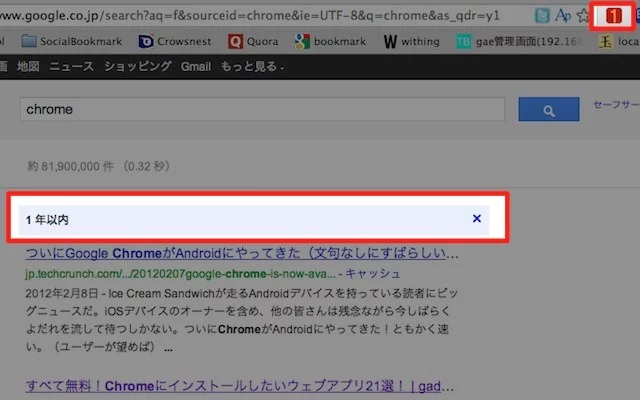
Googleの検索結果を1年以内のものに限定してくれる機能です。
アプリのアップデート情報や季節ものを検索すると数年前の記事が表示されて、自分が見たい情報とはかけ離れている時があります。
そんな時にこの機能が便利です。1年以内の情報ならそれなりに有益なものが多く、検索する際の無駄を省いてくれます。
使い方も簡単で、インストールするだけで設定は特にありません。
検索バーに調べたい言葉を入力したら右上にある「1」アイコンをクリックするだけです。
ダウンロードはこちらから
⇒ato-ichinen
Pushbullet
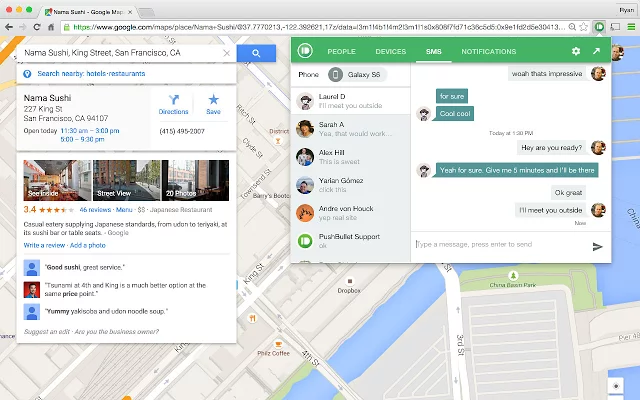
今やパソコンだけではなく、スマホやタブレットでもネット観覧が普通で端末も複数持っている人は多いですよね。
私もPC作業は机で、疲れたらソファーでスマホ、寝る前にスマホと使い分けています。
デバイスを使い分けていると面倒なのが、画像データやリンクを別のデバイスで確認したい時です。
Pushbulletはスマホやタブレット、PC間でデータを簡単に転送できる機能で、一度シャットダウンしたPCを付けるのも億劫になる人には非常に助かります。複数デバイス間でテキストや画像データ、リンクの共有に特化した機能です。
Pushbulletを使っている人同士でも共有可能なので、友達に見せたいサイトのリンクを教える時にも便利です。
スマホやタブレットにもアプリをDLする必要があり、最初の設定がちょっと面倒ですが一度設定してしまえば非常に快適に使えます。
ダウンロードはこちらから
⇒Pushbullet
Session Buddy
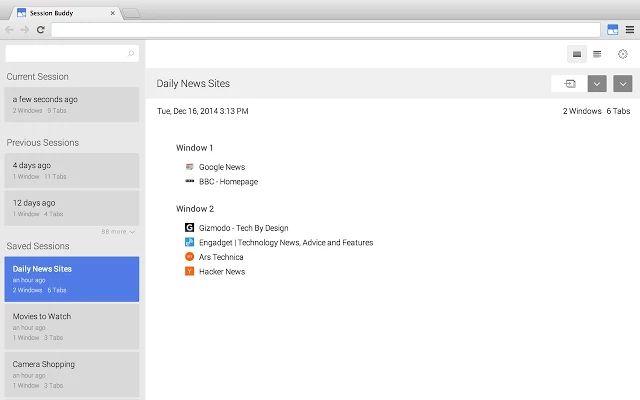
タブを複数開いて作業をしている時に便利な機能です。
今開いているタブは今やってる作業中は見るけど、作業が終われば必要ないからブックマークしたくない。でも、一旦作業を中断する必要がある。そんな時に便利な機能です。
タブを自由に復元、保存ができます。
保存する場合は、セッションに名前を入れて分けることが出来るので、作業ごとに必要なページを分ける事ができます。
今日はこの作業で続きは別の日にして、明日は違う作業をしよう。そんな時、作業別に分ける事ができれば便利ですよね。
複数開いているタブを一括で保存できるので操作も簡単です。また、タブだけではなくウィンドウを複数開いていても一括で保存が可能なのが嬉しい。
ダウンロードはこちらから
⇒Session Buddy
YouRhere
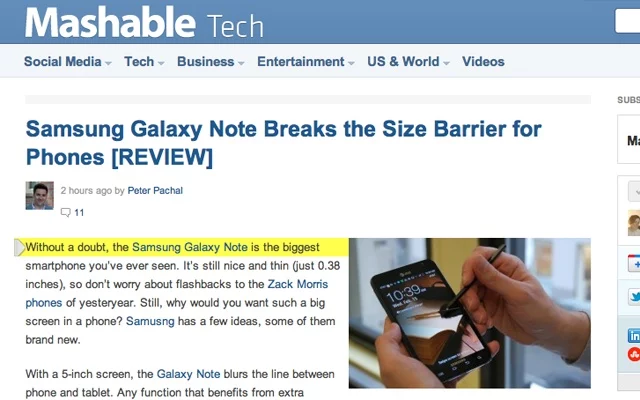
私が一番使用頻度の高い拡張機能です。
長文の記事を呼んでいると、長いから休憩して後で読み直そう。そんな時にこの機能を使うとマークを付けれるので、どこまで読んだっけなーということがなくなります。
ダブルクリックするだけでマーカーが付くので一発でどこまで読んだのか分かります。後で読むといった時に便利。
また、マーカーを付けたら「YouRhereアイコン」をクリックするとページ自体を保存することができます。
この拡張機能があれば、読みかけで忘れることもなくなります。
ダウンロードはこちらから
⇒youRhere
AutoPatchWork
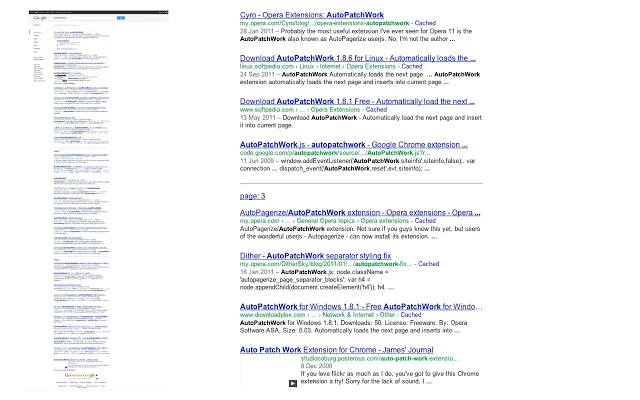
Googleの検索結果やブログ、サイトで見たいページが分割されている場合に便利な機能です。
分割というのは一つの記事だけど少し読むと一々「次のページ」へ行く必要があるものです。
サイトによって次のページへのボタンが異常に分かりにくかったりするので非常に便利!
下へスクロールすることで、本来クリックして移動するものが1ページだけで表示させることができます。
意外とスムーズに表示されるのでブラウジング効率がグッと上がります。
ダウンロードはこちらから
⇒AutoPatchWork
Google Quick Scroll
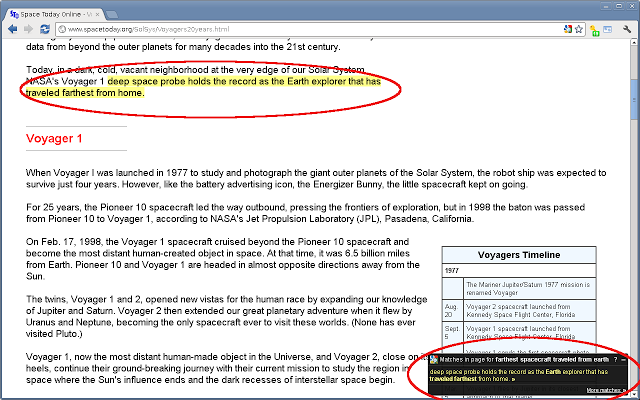
検索した時に入力した文字がサイト内で見つからない!
そんな時に便利な機能です。キーワードが記述されている場所が一発で分かるようになるので、必要な箇所だけを読むことができます。
普通に検索して訪問したサイトを開くと右下に黒枠でキーワード箇所へのリンクが表示されます。短い文章ならそこを見るだけでもOKです。
黒枠をクリックすると、検索したキーワードに関連した文章へスクロールしてくれます。サイトの観覧に手間取らないので知りたいことがササッと調べられます。
ダウンロードはこちらから
⇒Google Quick Scroll
Better History
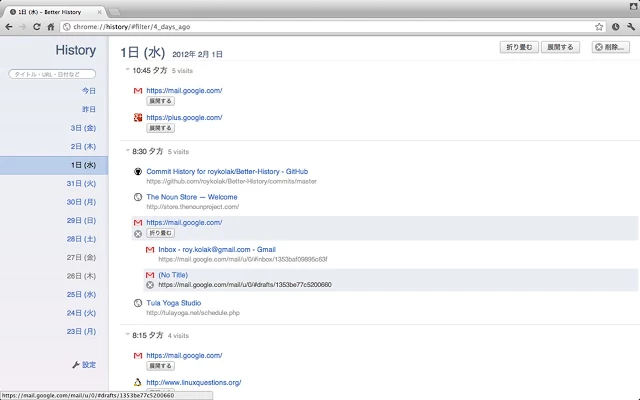
検索履歴を簡単に見れる拡張機能です。日・時間別に確認出来たりと探しやすくなっています。
Chromeの標準履歴は一々開くのが面倒ですから是非入れておきたいですね。
ダウンロードはこちらから
⇒Better History
Pop-up History
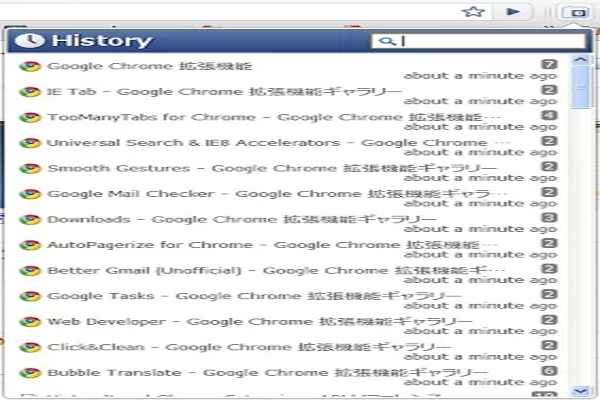
こちらも検索履歴を簡単に確認できるものですが、オプションで表示順を変える事ができるので標準で使える履歴機能よりも便利!
「Better History」と比べて好きな方を入れるといいですし、両方入れても問題ありませんが、ツールバーにアイコンが増えるのでおすすめはしません。
ダウンロードはこちらから
⇒Pop-up History
Favorite URL Opener
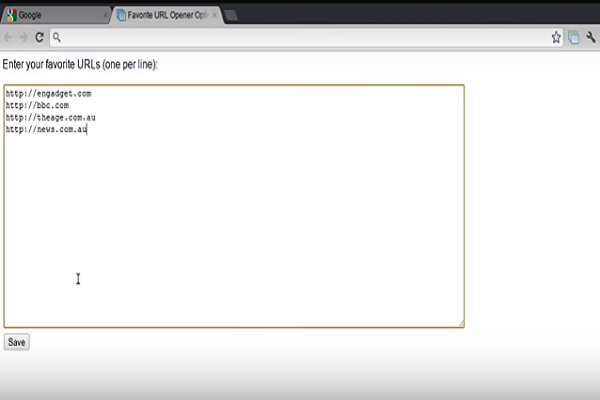
毎日複数の同じサイトを観覧する人に便利な機能です。
登録したサイトを一括で開くことが出来るので、1つずつサイトを開くより簡単になります。
これに関してはChromeのブックマーク機能でフォルダ分けしていれば同じ事は出来てしまいますけどね。
ダウンロードはこちら
⇒Favorite URL Opener
SimpleExtManager
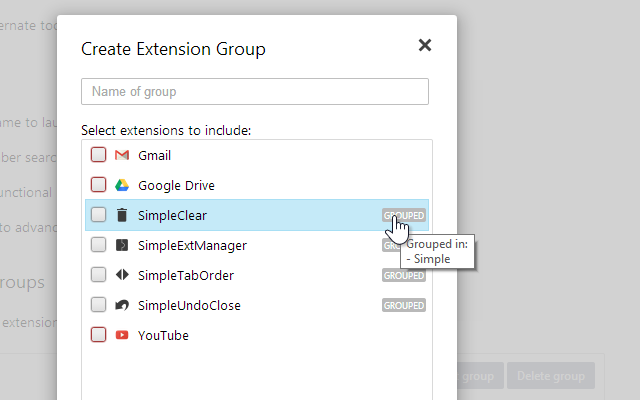
追加した拡張機能のオン・オフが簡単にできるようになります。
設定画面に行かないで済むので楽ですが、基本的には使わない機能です。
何故入れるかというと、Chromeの動きが鈍くなったり、たまに拡張機能が邪魔になるのでそういった時に使ってます。
特定の時しか使わないような機能もあるので、簡単にツールバーからオン・オフできるのは便利です。
ダウンロードはこちらから
⇒SimpleExtManager
Google翻訳
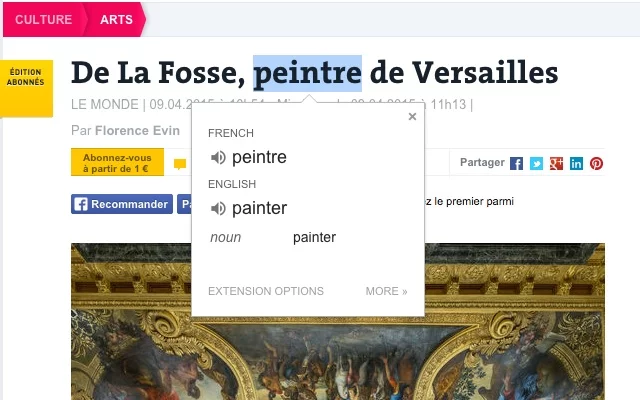
翻訳させたい文字をドラッグするとアイコンが表示され、クリックすることで和訳をポップアップ表示させることができます。
海外の通販サイトなど、英語表記が多いサイトを見る時に便利です。
わざわざ文章をコピーして翻訳サイトへいって調べる必要が無くなります。
ダウンロードはこちらから
⇒Google 翻訳
Chrome用TooManyTabs
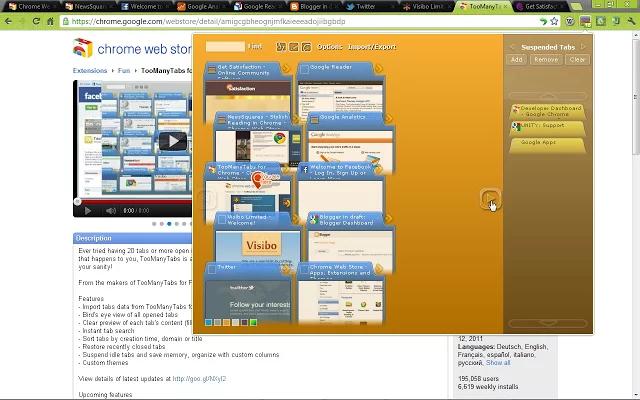
タブを多く開く人におすすめの拡張機能です。
タブを開きすぎるとアイコンも見えなくなり、どのタブがどのサイトなのかさっぱりわからなくなる時があります。
そんな時にこの拡張機能を使うとタブを一覧表示してくれて一目で分かるようになります。
また、見るか分からないようなタブを一時的に保存することでタブからは消えるけど、いつでも確認することができます。
増えすぎたタブの整理に便利で調べものが多く、ごちゃごちゃしがちな人にはおすすめです。
ダウンロードはこちらから
⇒Chrome用TooManyTabs
まとめ
私の趣味で基本的にシンプルな拡張機能ばかりとなりました。
今までの経験から、無駄に凝った拡張機能は無駄になることも多く、Chromeの動作を重くするだけです。
自分好みのカスタマイズをすることで、作業も捗るってものですよ。
特にChromeを入れたばかりだとやたらと入れて結局使わないものだらけになることもあるので気をつけましょう。
使いやすい拡張機能を入れて快適なネット生活を送りましょう!

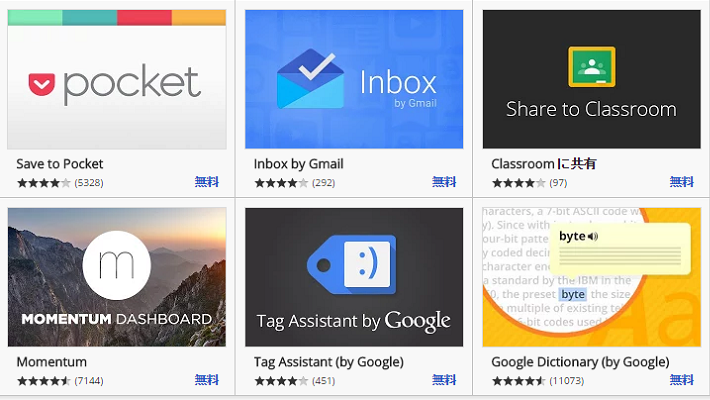
コメント